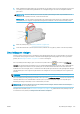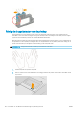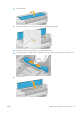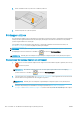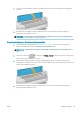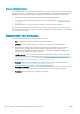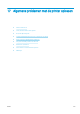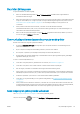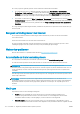HP DesignJet T1700 Printer Series - User's Guide
Scannen tijdens het uitlijnen
Als het uitlijnen mislukt, verschijnt het bericht ‘Problemen met scannen’ op het front panel. Dit geeft aan dat het
uitlijnen niet succesvol is voltooid. Daarom is de printer niet uitgelijnd en moet de uitlijning worden herhaald om
afdrukken met een goede afdrukkwaliteit te verkrijgen. Het probleem kan verschillende oorzaken hebben:
● Het gebruikte papier is niet geldig. Herhaal de uitlijning met een geldige papiersoort.
● Voor problemen met printkoppen en het reinigen van printkoppen raadpleegt u De printkoppen reinigen
op pagina 163.
● De uitlijning is met een open venster uitgevoerd. Sluit het venster en herhaal de uitlijning.
Als het probleem zich na geldig papiergebruik aanhoudt, reinigen van de printkoppen en het venster gesloten,
kan er een defect in het scanproces systeem repareren; of de printkoppen, hoewel gereinigd, werkt mogelijk niet,
en moeten worden vervangen.
Statusberichten voor printkoppen
De volgende statusberichten voor printkoppen kunnen verschijnen:
● OK: de cartridge werkt normaal, er treden geen bekende problemen op.
● Ontbreekt: er is geen printkop aanwezig of de printkop is niet goed in de printer geïnstalleerd.
● Test printkop afzonderlijk: u wordt aanbevolen de printkoppen afzonderlijk te testen om de defecte
printkop te vinden. Verwijder alle printkoppen en plaats ze alleen één voor één, sluiten van de
vergrendeling en de wagenklep na elke plaatsing. De voorkant het bedieningspaneel aangegeven de
defecte, toont het bericht plaats opnieuw of vervang.
● Installeer opnieuw: u wordt aangeraden de printkop te verwijderen en opnieuw te plaatsen. Als dat niet
lukt, maak dan de elektrische verbindingen schoon, zie Een printkop opnieuw installeren of vervangen op
basis van front panel op pagina 162. Als dat niet lukt, vervang de printkop door een nieuwe, zie Een
printkop verwijderen op pagina 118 en Printkop plaatsen op pagina 120.
● Vervangen: De printkop doet het niet meer. Vervang de printkop met een werkende printkop, zie Een
printkop verwijderen op pagina 118 en Printkop plaatsen op pagina 120.
● Vervanging niet compleet: Vervangen van een printkopbewerking niet heeft voltooid, opnieuw starten de
vervangende proces en laat hem volledig voltooien (het is niet nodig de printkoppen te wijzigen).
● Verwijderen: Het type printkop is niet geschikt voor afdrukken.
168 Hoofdstuk 16 Problemen met inktcartridge en printkop oplossen NLWW